
Cómo liberar espacio en dispositivos Android : 8 métodos rápidos y sencillos

A medida que nuestros patrones de uso se expanden, la disponibilidad de almacenamiento interno en los teléfonos móviles se vuelve cada vez más limitada. Un almacenamiento insuficiente no solo afecta la funcionalidad y la capacidad de respuesta del dispositivo, sino que también perjudica nuestra productividad y disfrute. Por lo tanto, comprender cómo liberar espacio de forma eficaz en Android se vuelve fundamental.
Por suerte, este artículo presenta una serie de técnicas sencillas pero eficaces que te ayudarán a liberar fácilmente capacidad de almacenamiento en tu teléfono Android .
¿Cómo puedo liberar espacio en mi teléfono? Los smartphones Android suelen incluir una papelera de reciclaje diseñada para almacenar temporalmente los archivos eliminados. Estos archivos no se borran permanentemente, sino que se conservan durante un tiempo por si el usuario desea recuperarlos. Sin embargo, esto implica que siguen ocupando una cantidad considerable de espacio de almacenamiento. Para liberar espacio en mi teléfono, sigue estas instrucciones:
Paso 1. Abre tu administrador de archivos o aplicación de galería.
Paso 2. Localice e ingrese a la función "Papelera" o "Papelera de reciclaje".

Paso 3. Seleccione los archivos que desea eliminar permanentemente o elija "Eliminar todo".
Paso 4. Confirme la eliminación y estos archivos se eliminarán permanentemente, liberando espacio de almacenamiento.
¿Cómo puedo liberar espacio en mi teléfono? Muchas aplicaciones, sobre todo las que casi no usas o ya no necesitas, ocupan una gran cantidad de espacio de almacenamiento. Puedes liberar espacio importante revisando y eliminando estas aplicaciones periódicamente. Aquí te explicamos cómo hacerlo:
Paso 1. Abre la aplicación "Ajustes" en tu dispositivo.
Paso 2. Desplázate hacia abajo, busca "Aplicaciones" y tócala. Luego, elige "Administrar aplicaciones" de la lista.
Paso 3. Revise la lista para encontrar las aplicaciones que ya no necesita.
Paso 4. Pulsa sobre el nombre de la aplicación y, a continuación, selecciona "Desinstalar".

Las fotos y los vídeos son los principales responsables del uso de una gran cantidad de espacio de almacenamiento. Con el tiempo, podemos acumular una cantidad considerable de archivos multimedia, muchos de los cuales pueden estar duplicados o ser de baja calidad. Tiene la opción de revisar manualmente estos archivos mediante la aplicación Galería y eliminar los que ya no necesite. A continuación, se detallan los pasos:
Paso 1. Abre la aplicación de galería.
Paso 2. Selecciona las fotos y los vídeos que ya no necesitas.
Paso 3. Pulsa en "Trasladar a la papelera". A continuación, vacía la papelera.
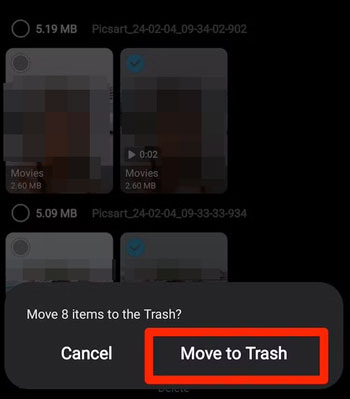
¿Cómo libero espacio en mi teléfono? La mayoría de las aplicaciones Android generan datos de caché al usarse. Si bien estos datos pueden mejorar la velocidad de carga de las aplicaciones, también se acumulan lentamente y ocupan una cantidad considerable de almacenamiento. Para optimizar el almacenamiento en tu dispositivo Android , puedes borrar la caché. Estos son los pasos a seguir:
Paso 1. Vaya al menú "Ajustes".
Paso 2. Busque la opción "Almacenamiento" y pulse en "Datos en caché" o "Borrar caché".
Paso 3. Seleccione las aplicaciones de las que desea borrar la caché.
Paso 4. Pulsa en "Borrar caché" para liberar espacio.

Con el tiempo, nuestros dispositivos pueden acumular una gran cantidad de archivos duplicados, incluyendo archivos descargados, fotos, audio y videos, sin que nos demos cuenta. Estos archivos duplicados no solo ocupan espacio de almacenamiento, sino que también dificultan la gestión de archivos. Al usar un administrador de archivos o una aplicación específica para la limpieza de archivos duplicados, puedes identificar y eliminar fácilmente los archivos duplicados. Aquí tienes un tutorial detallado:
Paso 1. Descarga e instala una aplicación para encontrar archivos duplicados.
Paso 2. Ejecuta la aplicación y escanea tu dispositivo para buscar archivos duplicados.
Paso 3. Examine los resultados del escaneo y seleccione los archivos que desea eliminar. Simplemente toque el icono "eliminar" para borrarlos.
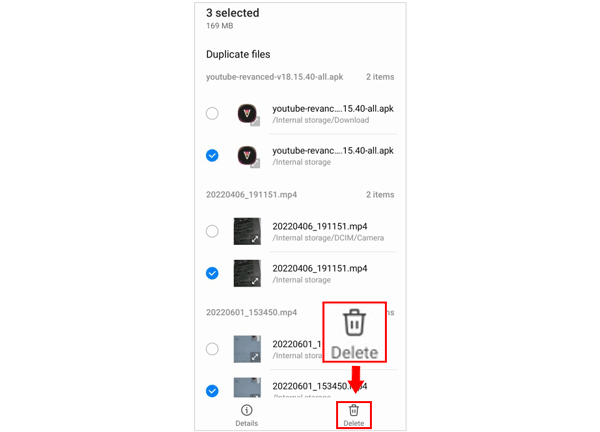
Si tu dispositivo Android admite almacenamiento externo, puedes considerar comprar una tarjeta SD para ampliar la capacidad de almacenamiento. Al mover archivos a la tarjeta SD, no solo liberas espacio en el almacenamiento interno, sino que también facilitas la transferencia de datos entre dispositivos. Sigue estos pasos para aprender cómo liberar espacio en Android instalando una tarjeta SD:
Paso 1. Inserte la tarjeta SD en la ranura para tarjetas SD del dispositivo.
Paso 2. Transfiera fotos, videos y otros archivos a la tarjeta SD.

Paso 3. En la configuración del dispositivo, establezca la tarjeta SD como ubicación de almacenamiento predeterminada.
Los servicios de almacenamiento en la nube ofrecen una forma práctica de guardar y hacer copias de seguridad de contenido, ahorrando espacio en el dispositivo. Es posible subir archivos a la nube y acceder a ellos desde cualquier dispositivo con servicios como Google Drive, Dropbox y OneDrive. Este es un ejemplo con Google Drive:
Paso 1. Instala y habilita Google Drive , e inicia sesión en tu cuenta.
Paso 2. Haga clic en el icono "+", seleccione "Cargar" y elija los archivos que desea cargar a la nube.

Paso 3. Una vez completada la carga, elimina estos archivos de tu dispositivo para liberar espacio.
También puedes liberar espacio en el almacenamiento de tu teléfono transfiriendo tus archivos a tu ordenador fácilmente. Para ello, utiliza Coolmuster Android Assistant . Esta herramienta permite transferir diversos tipos de archivos, como fotos, contactos, vídeos, aplicaciones, documentos, música y mucho más. De esta forma, podrás exportar fácilmente tus archivos desde tu móvil a tu PC o Mac .
Además, puede realizar una copia de seguridad de todos tus datos Android a la vez, y puedes acceder directamente a tus datos en tu ordenador porque los guardará en formatos legibles.
Consejo: Si desea vender o regalar su teléfono, borre primero todos los datos del dispositivo para proteger su privacidad.
Características principales de Coolmuster Android Assistant :
Para liberar espacio de almacenamiento moviendo archivos a un ordenador con Android Assistant:
01 Para empezar, instala, descarga y activa Coolmuster Android Assistant . A continuación, conecta tu teléfono Android al ordenador mediante un cable USB.

02 Una vez que su teléfono Android esté conectado correctamente, seleccione un tipo de datos del panel izquierdo.

03 Selecciona los datos que deseas mover y haz clic en "Exportar" para transferirlos a tu ordenador. Una vez hecho esto, podrás borrar los datos de tu teléfono Android . Cuando los necesites, podrás importarlos desde tu ordenador a tu dispositivo móvil.

Con estos 7 métodos, liberar espacio en tu Android es muy fácil. Coolmuster Android Assistant transfiere tus datos Android a tu ordenador, así que no perderás ningún archivo de tu teléfono Android después de borrar los datos. Cuando necesites tus datos, podrás restaurarlos a tu teléfono sin problemas.
Artículos relacionados:
[4 métodos comprobados] ¿Cómo eliminar aplicaciones en teléfonos/tabletas Android ?
¿Está lleno el almacenamiento de tu iPhone? Cómo liberar espacio fácilmente.
Cómo eliminar las fotos de copia de seguridad automática de Android [Métodos infalibles]
Cómo mover fotos a la tarjeta SD en Android sin problemas [4 maneras]

 Borrador y limpiador de teléfonos
Borrador y limpiador de teléfonos
 Cómo liberar espacio en dispositivos Android : 8 métodos rápidos y sencillos
Cómo liberar espacio en dispositivos Android : 8 métodos rápidos y sencillos





